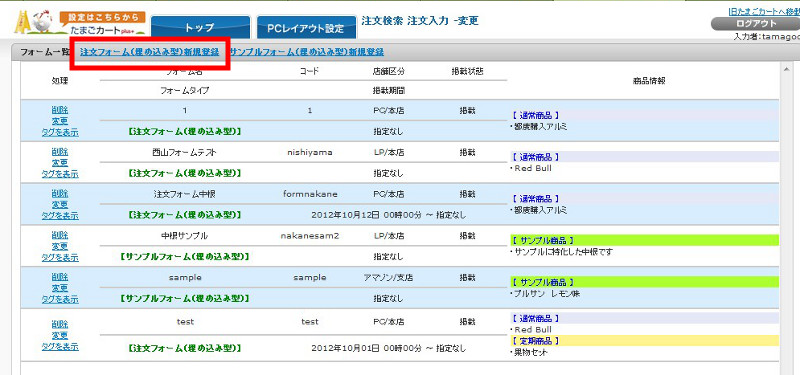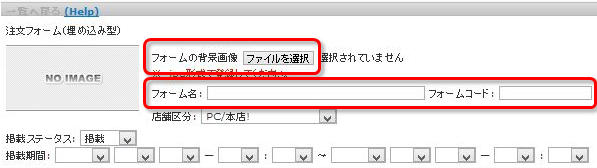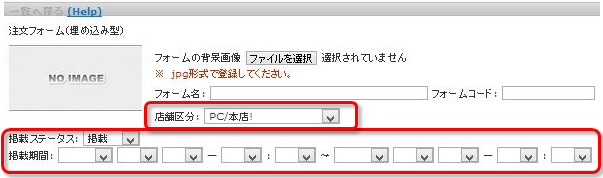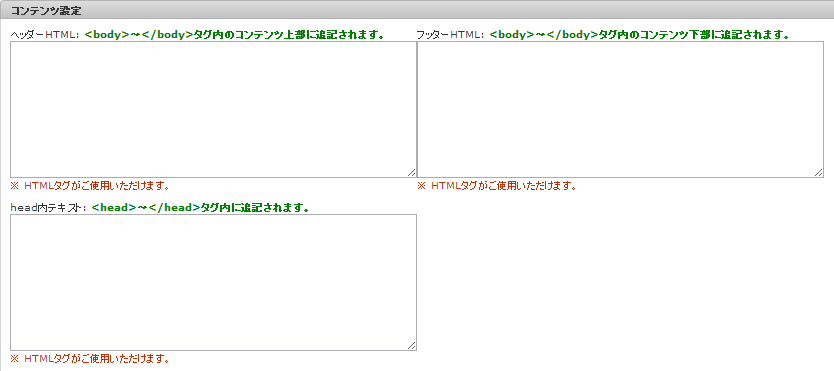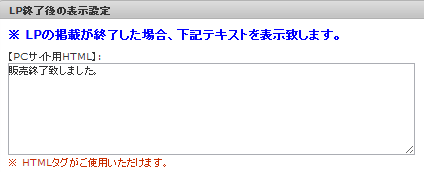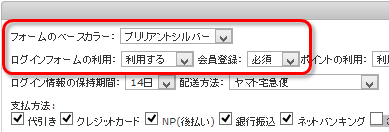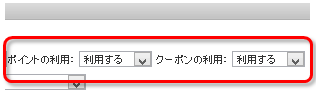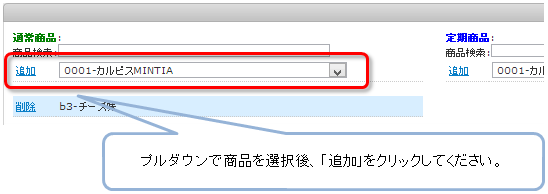- 納品書レイアウト設定 >>詳細
- 会員ランク機能 >>詳細
- イーロジット物流システム連携 >>詳細
- アンケート機能 >>詳細
- レビュー機能 >>詳細
- 商品バリエーション設定 >>詳細
- 楽天(csv)取り込み機能 >>詳細
- Yahooショッピング取り込み機能 >>詳細
- ビッターズ取り込み機能 >>詳細
- 電脳卸取り込み機能 >>詳細
- 商品個数によるプレゼント機能 >>詳細
- スクロール360物流システム連携 >>詳細
- DSK後払い >>詳細
- ゴッドハンド機能 >>詳細
- たまごLPフォーム
- Ec-optim >>詳細
- 定期会員自動割引機能 >>詳細
- ギフト機能 >>詳細
- ペイパル決済 >>詳細
- 売れるD2Cつくーる取込み機能 >>詳細
- クラウドバックアップ オプション >>詳細
- 同梱検索機能 >>詳細
- CTI連携機能 >>詳細
- Amazon取り込み機能 >>詳細
- 離島アラート >>詳細
- スコア後払い機能 >>詳細
- 合計購入金額割引 >>詳細
- 楽天ペイ(オンライン決済) >>詳細
- 弥生販売用データ出力機能 >>詳細
- 代理店機能 >>詳細
- 定期購入売上予測機能 >>詳細
- チャットボット受注オプション Powered by qualva
- ベアメール >>詳細
- Amazon Pay(アマゾンペイ) >>詳細
たまごLPフォーム
たまごLPフォーム設定
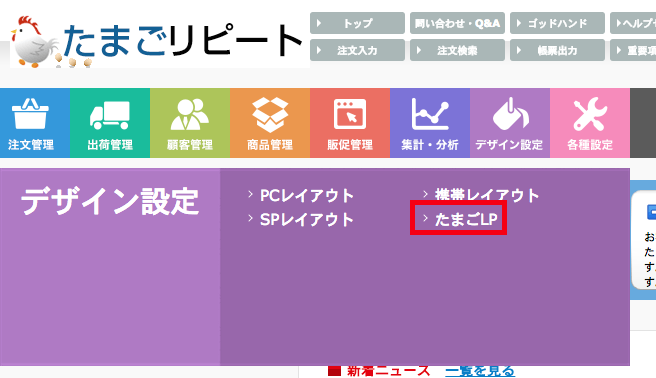
【デザイン設定】より【たまごLP】を開いてください。
※オプションお申込・適用前は表示されません
左上『新規登録』より、新規のLP埋め込み用フォーム作成が可能です。
1.フォームの背景画像とフォーム名(管理用)・フォームコード(管理用)をご設定ください。
⇒フォームの背景画像は任意登録となります。(登録を行う場合はjpgファイルでアップロードを行なってください。)
⇒貼付けタグに出力されるフォームのコードです。(半角英数字で任意のものをご設定ください。)
2.店舗区分と掲載ステータス・掲載期間をご設定ください。
⇒店舗区分は、フォームから受注した注文情報をどの店舗区分として登録するかをご選択ください。
⇒掲載ステータスは、フォームの掲載/非掲載を設定できます。
⇒掲載期間は、フォームを掲載する日時を設定できます。
※掲載ステータス「非掲載」、もしくは掲載期間を過ぎている場合は、タグを貼り付けていてもLP内にフォームが表示され、それぞれ『販売終了致しました。』の文言が表示されます。
文言の変更は管理画面上からではなく、LPのHTMLをフォームのタグから任意のメッセージに差し替えてご対応ください。
3.ヘッダー・フッター・head内にテキストを含めて追記可能です。(任意)
※head内テキストhs、テキストのみを入力した場合、ヘッダーHTMLの前にそのまま出力されますのでご注意ください。
4.LPの掲載が終了した場合のテキストをご設定ください。
※非表示の場合と、掲載期間が過ぎた場合に表示されます。
5.モバイルサイト(スマートフォン)で表示するテキストを設定してください。
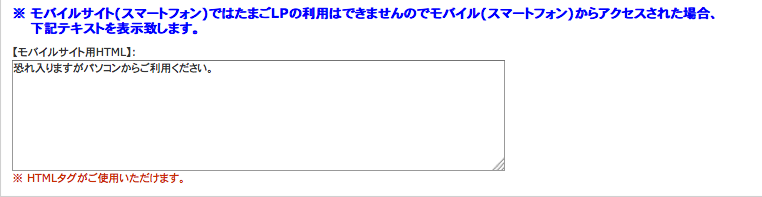
6.フォームのベースカラー・会員登録情報をご設定ください。
⇒会員登録は、LPから購入した際の会員登録を『任意』『必須』『しない』から指定可能です。
※重要項目設定で会員登録を必須にしている場合でも、LP経由の場合のみこの項目から別途指定ができます。
⇒「ログインフォームの利用」は、過去に会員登録をして購入されているお客様向けに、メールアドレス・パスワードの入力欄を表示する/しないの選択が可能です。
※重要項目設定で会員登録を必須にされている場合は、既存のお客様が購入可能なように必ず『利用する』に設定してください。
※注意※
|
会員登録を『必須』にした場合、パスワードの項目が入力必須になります。 会員登録を『任意』にした場合、パスワードの項目が入力任意になります。
通常カート画面とは異なり、 会員登録『任意』の場合でも購入ボタンは2つ表示されません。 購入ボタンは1つのみになります。
|
7.ポイント・クーポンの設定をします。
LPからの購入時にポイント・クーポンの利用をする/しないが設定可能です。
8.ログイン情報の保持期間・配送方法・支払方法を設定します。
⇒「ログイン情報の保持期間」はフォームでお客様が個人情報を入力された際に、再度LPにアクセスされることを考慮し、その情報を何日間保持するかを設定可能です。
※お客様が同一端末からアクセスしていただくことが前提です。
⇒「配送方法」「支払方法」は、LP経由での受注の配送方法・支払方法の指定が可能です。
9.LPで表示する商品を選択します。
⇒LPで表示させる商品を選択します。
※LPでは、こちらで選択した商品を1つのフォームで全て購入の流れになります。
10.最後に登録ボタンをクリックでフォームの設定は以上です。
※次に、発行されたフォームのタグをLPへ設置する必要がございます。
貼付けタグ確認
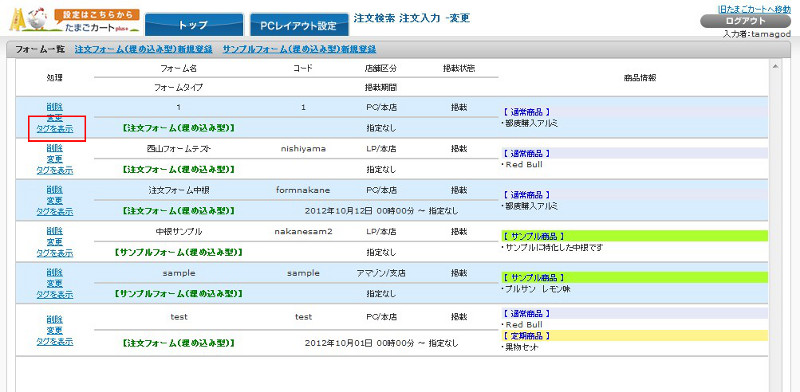
たまごLP フォーム一覧画面から『タグを表示』をクリックしてください。
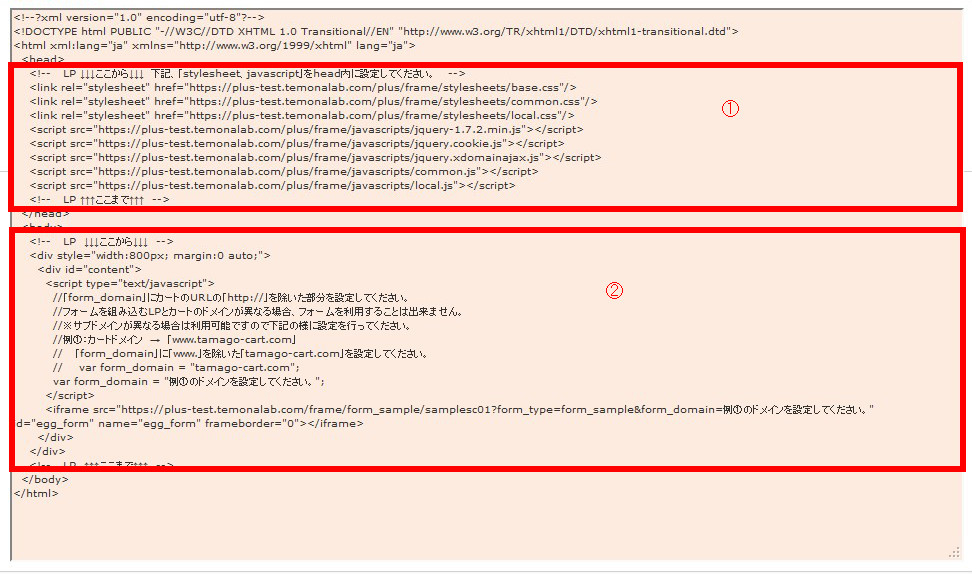
①内テキスト
LPのHTMLソース~に貼り付けていただく内容です。
5行目の
<!-- LP ↓↓↓ここから↓↓↓ 下記、「stylesheet、javascript」をhead内に設定してください。 -->
から14行目の
<!-- LP ↑↑↑ここまで↑↑↑ -->
までを貼り付けてください。
②フォーム用貼付けタグ
LPのHTMLソースで、フォームを表示させたい箇所に貼り付けていただく内容です。
17行目の
<!-- LP ↓↓↓ここから↓↓↓ -->
から33行目の
<!-- LP ↑↑↑ここまで↑↑↑ -->
までを貼り付けてください。
※インターネットエクスプローラーでたまごLPページをご確認いただいた際、ブラウザの戻るボタンを2回クリックしないと戻らないという現象が発生した場合は下記対応を行ってください。
①LPの文字コードをUTF-8に変更してください。
②①を変更していただいた上でLPの<head>~</head>内に
<meta http-equiv="X-UA-Compatible" content="IE=7"/>
を追記してください。
たまごLPスマートフォン
たまごLPのスマートフォン機能がリリースされる前より、たまごLPをご利用頂いているお客様に関しては、別途たまごコンシェルへご連絡をお願い致します。
【デザイン設定】より【たまごLP】を開いてください。
※オプションお申込・適用前は表示されません
1.まずはじめにLPの登録ページにて「スマートフォンLPページの利用」という設定項目を『する』に変更をお願い致します。

1.ヘッダー・フッター・head内テキストを含めて追記可能です。(任意)
※head内テキストhs、テキストのみを入力した場合、ヘッダーHTMLの前にそのまま出力されますのでご注意ください。
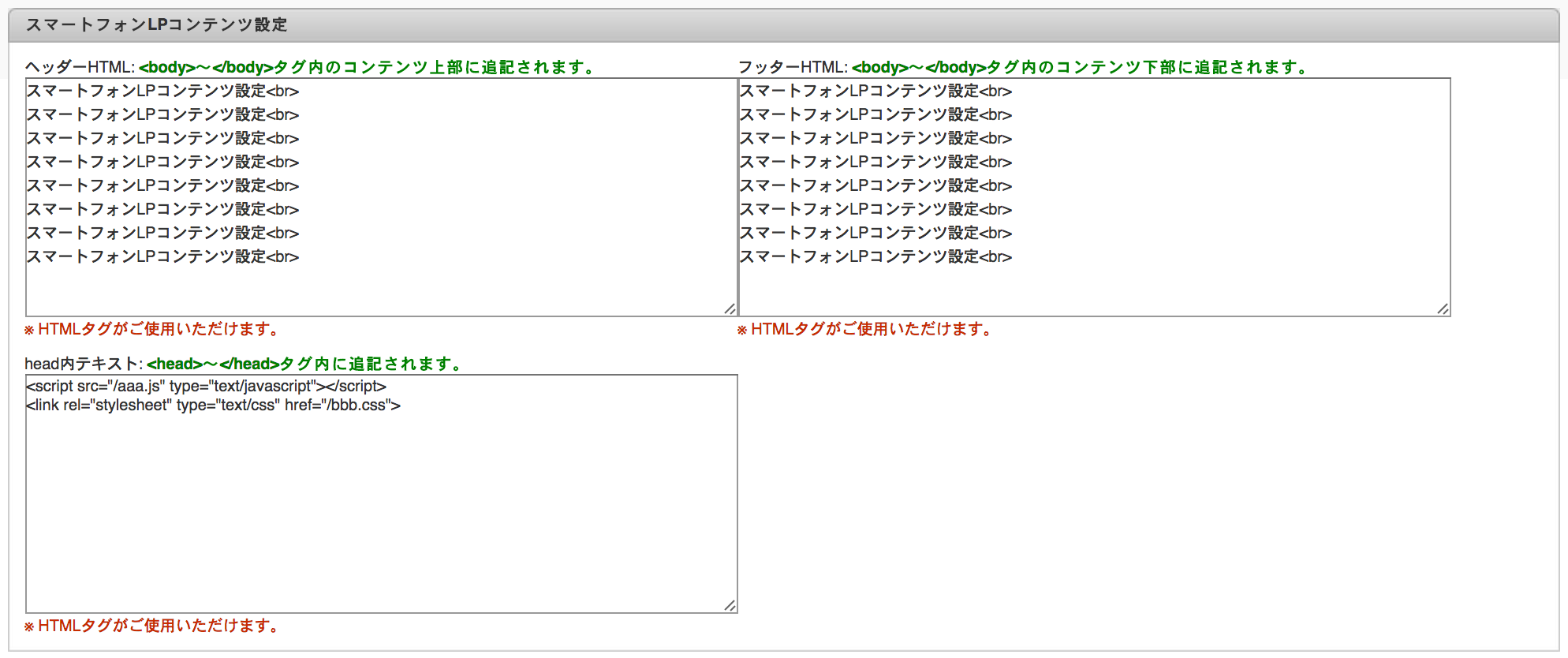
※その他の設定に関しては、上記の設定を同様の設定を引き継いで、たまごLPスマートフォンの利用を開始することが出来ます。
→クロスドメインでLPを設置している場合には、ONにするだけでは、設定は完了致しません。
※埋め込むLPページもレスポンシブ(PCとSPで最適化されたページ)な設計が必要になります。
関連説明